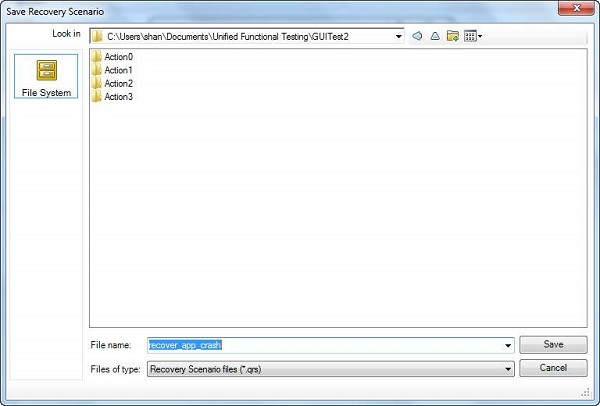QTP - Cenários de Recuperação
Cenários de recuperação
Ao executar os scripts QTP, podemos obter alguns erros inesperados. Para recuperar os testes e continuar executando o restante do script a partir desses erros inesperados, são usados os Cenários de Recuperação. O Recovery Scenario Manager pode ser acessado navegando até "Recursos" → Recovery Scenario Manager conforme mostrado abaixo -
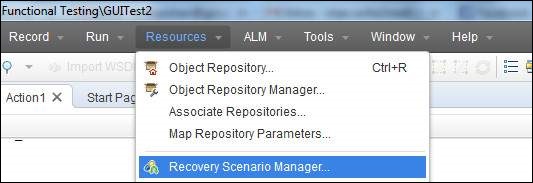
Etapas para criar um cenário de recuperação
Step 1- Clique no botão "Novo" Cenário de Recuperação; o Assistente de cenário de recuperação é aberto conforme mostrado abaixo -
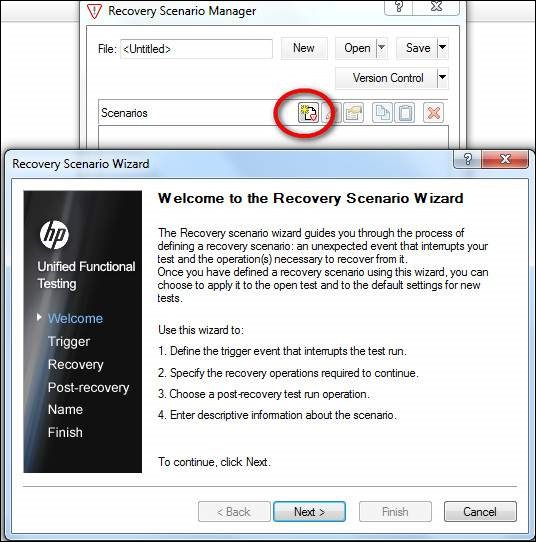
Step 2- Escolha o evento Trigger. Corresponde ao evento, que pode surgir em qualquer um dos quatro eventos a seguir -
- Janela de pop-up
- Estado do Objeto
- Erro de execução de teste
- Falha de aplicativo
Step 3- A janela Operações de recuperação é aberta. A operação de recuperação pode realizar qualquer uma das seguintes operações, conforme mostrado na imagem abaixo -
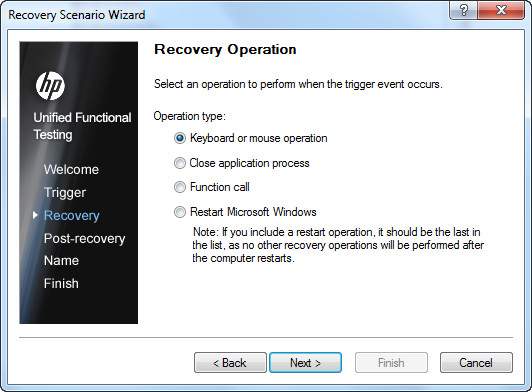
Step 4 - Depois de especificar a operação de recuperação apropriada, precisamos especificar a operação de pós-recuperação também, conforme mostrado abaixo -
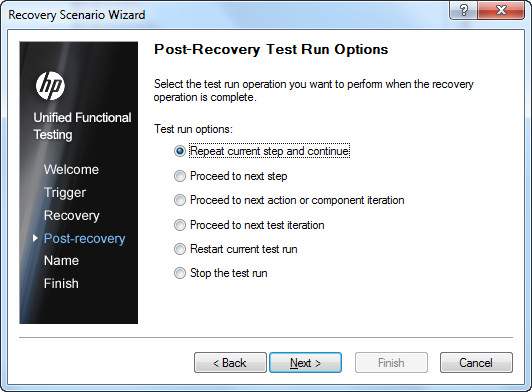
Step 5 - Após especificar a operação pós-recuperação, o cenário de recuperação deve ser nomeado e adicionado ao teste para que possa ser ativado.
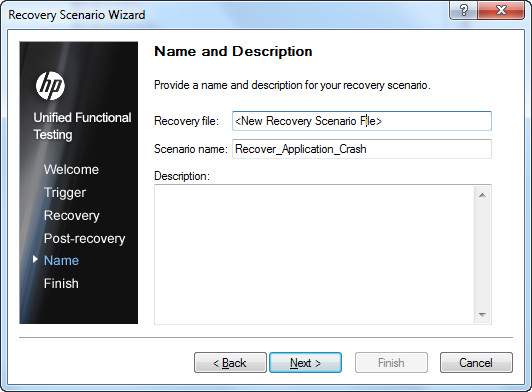
Step 6 - A criação do cenário de recuperação está concluída e precisa ser mapeada para o teste atual marcando a opção "Adicionar cenário ao teste atual" e clicando em "Concluir".
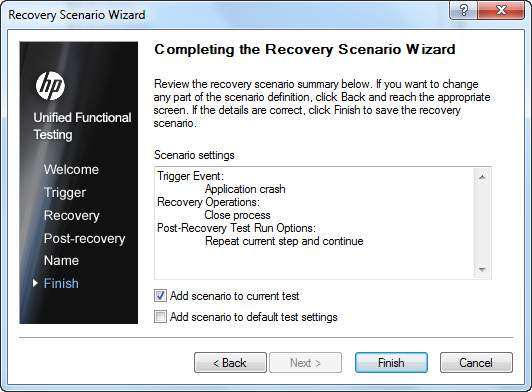
Step 7 - O cenário de recuperação adicionado será como mostrado abaixo e clique no botão "Fechar" para continuar.
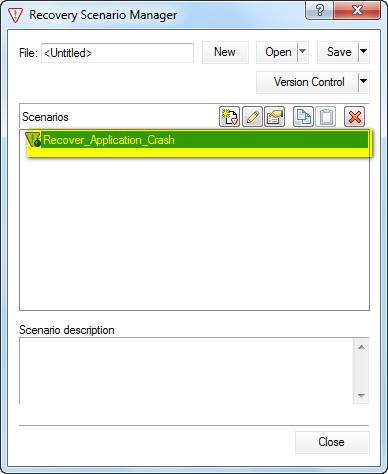
Step 8- Depois de clicar no botão Fechar, o QTP solicitará que o usuário salve o cenário de recuperação criado. Ele será salvo com a extensão .qrs e o assistente será fechado.
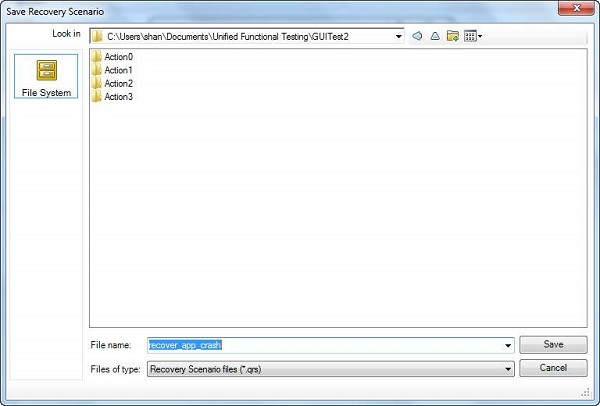
Verificação
O cenário de recuperação criado deve fazer parte do teste agora e pode ser verificado navegando até "Arquivo" → "Configurações" → Guia "Recuperação".